Excel 数値の表示形式の変更方法
Excelは同じ1000という数字でも、
カンマの有無や小数点以下の順位など
様々な形式で表示することができます。
ここでは代表的なものを紹介します。
数値形式
3桁カンマ区切り
カンマ付きで数字を入力するかカンマ無しの数字セルに対して
「ホーム」の「桁区切りスタイル」を
選択することによって設定することが可能です。
セルの分類が「標準」でない場合は
設定されない場合がありますし、
更に打ち間違いも考慮すると後者の方がおススメです。

通貨
先頭に\や$マークを付けるか、
「ホーム」の「通貨表示形式」を押下して、
通貨を選択すると設定できます。
ただしこの通貨は表示だけなため
異なる通貨を計算しても単純に数値だけを計算され
為替レートが考慮されるわけではない点に注意が必要です。
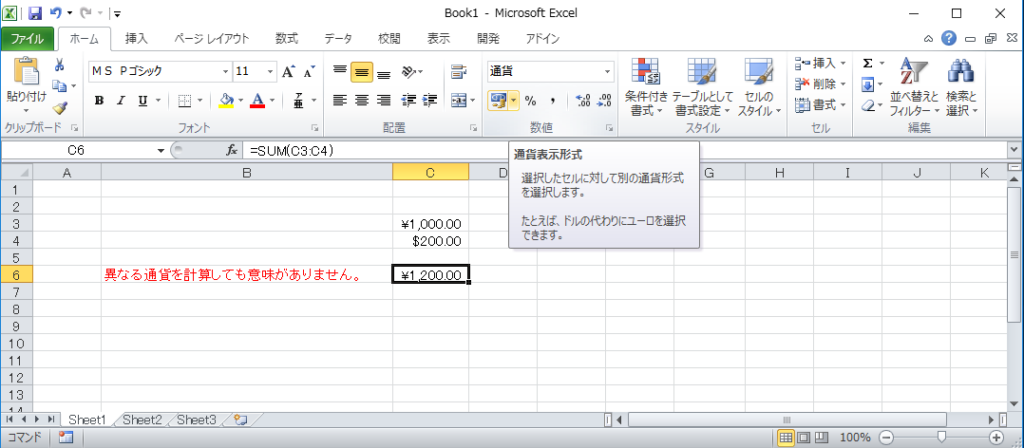
パーセント
末尾に%をつけて入力するか、
少数の数字(25%を表示する場合は0.25)を入力し、
「ホーム」から「パーセントスタイル」を選択します。
これは前者の方が入力しやすいです。
後者は式の計算結果に使うことが多いです。
このセルは内部は少数なため、
計算式に組み込んでも意図通りに動作します。
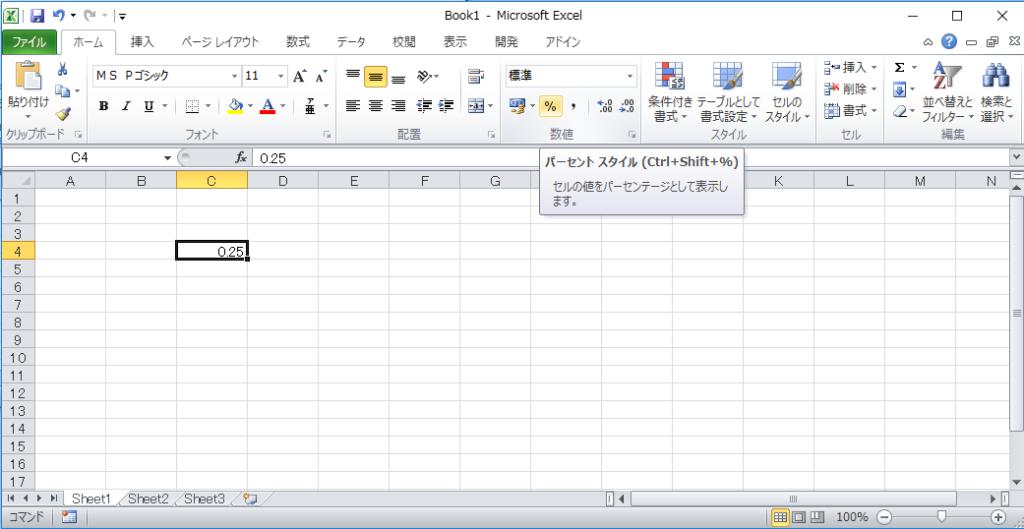
小数点以下の桁数を調整
「ホーム」の「小数点以下の表示桁数を増やす」および
「小数点以下の表示桁数を減らす」ボタンで
小数点以下を調整することができます。
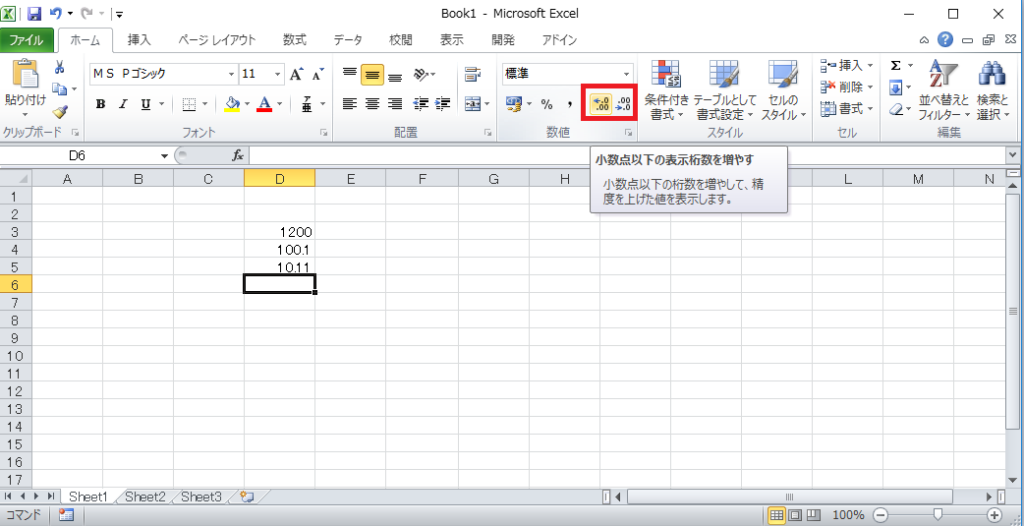
小数点以下の最大桁が異なっている数字を揃えられるため可読性が高くなります。
なお減らした場合に表示されなくなる桁は四捨五入されます。

なおこの調整はこれまで紹介した「通貨」や
「カンマ区切りスタイル」と共存可能です。
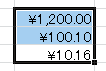
分数
「ホーム」の表示形式より「分数」を選ぶことにより
少数を分数表示することが可能です。
計算には問題なく組み込めますが、
基本的にこれまでの他形式とは共存できません。
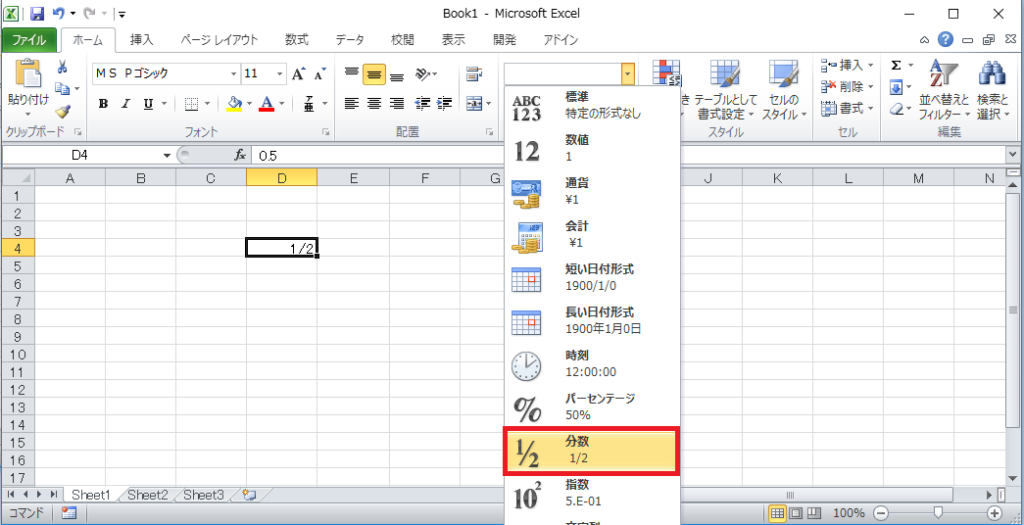
マイナスを赤字表示
-100など負の数を入れて、「数値」や「通貨」を選択すると
セルには赤字で表示されます。初期状態では(数値)の形式です。
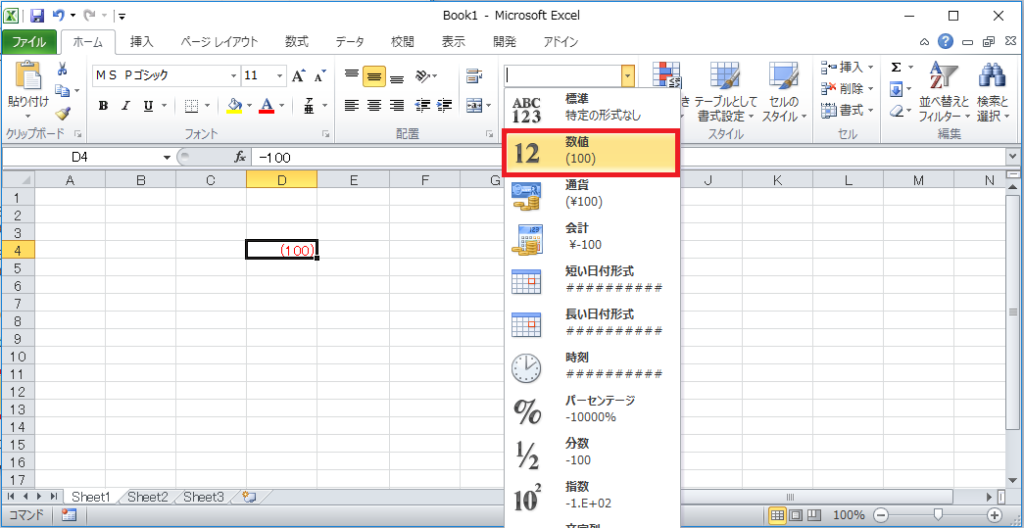
「その他の表示形式」を選ぶことで
どのように表示するかの調整が可能です。
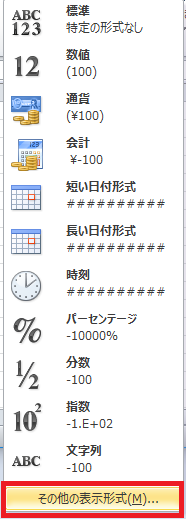
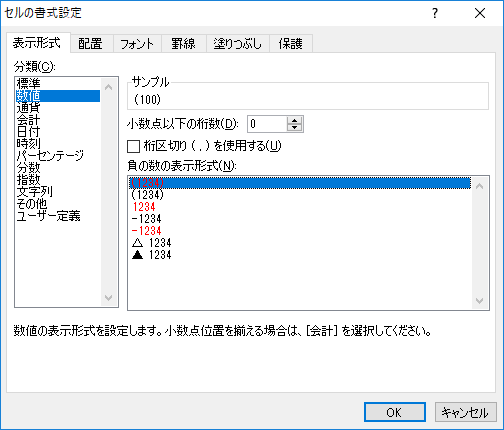
千、百万単位で表示
先ほどの「セルの書式設定」の画面で
「ユーザー定義」で「種類」を設定することで
千円や百万円単位で設定することができます。
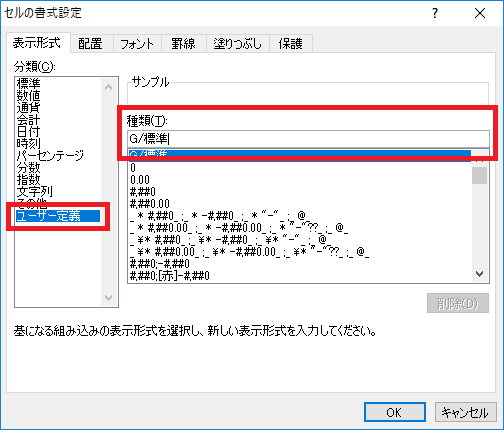
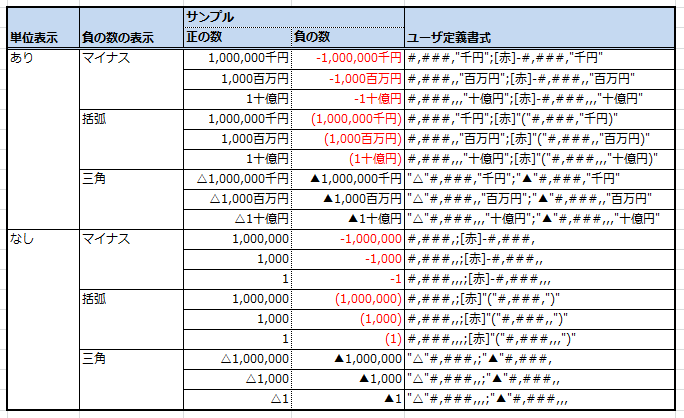
ユーザー定義書式は自由にカスタマイズできますが、
かなり複雑なため慣れないうちは
ユーザー定義書式の構文をコピーするか、
サンプルのExcelから書式コピーするのが無難です。
サンプルファイル
万円などは。。。
書式で対応できるのは千円、百万円など三桁区切りの単位です。(米国産ゆえに)
ユーザ定義書式でも対応方法はあるのですが、
かなりイレギュラーで制限があるので、
状況にもよりますが、10000で割るほうが無難かもしれません。
形式の解除方法
再度、通貨や桁区切りスタイルを押下しても解除はされません。
解除する場合は形式選択ボックスから標準を選択します。

Excelを効率的に習得したい方へ
当サイトの情報を電子書籍用に読み易く整理したコンテンツを
買い切り950円またはKindle Unlimited (読み放題) で提供中です。

Word-A4サイズ:1,400ページの情報量で
(実際のページ数はデバイスで変わります)
基本的な使い方、関数の解説(140種類)、
頻出テクニックと実用例(109種類)、
XLOOKUP関数、LET関数、シートビュー、LAMBDA関数、スピルなど便利な新機能を紹介。
体系的に学びたい方は是非ご検討ください。
アップデートなどの更新事項があれば随時反映しています。
なお購入後に最新版をダウンロードするには
Amazonへの問い合わせが必要です。